Linux下Web服务器应用之虚拟主机
虚拟主机是在网络服务器上划分出一定的磁盘空间供用户放置站点、应用组件等,提供必要的站点功能、数据存放和传输功能。所谓虚拟主机,也叫“网站空间”,就是把一台运行在互联网上的服务器划分成多个“虚拟”的服务器,每一个虚拟主机都具有独立的域名和完整的Internet服务器(支持WWW,FTP,E-mail等)功能。虚拟主机:通过一个web 服务器可以提供多个网站服务。需要占用一个独特(排他性)的资源来提供服务。
Linux
下实现虚拟主机的方法:
1.
物理目录
2.
虚拟目录
3.
基于ip地址的虚拟主机
4.
基于端口的虚拟主机
5.
基于主机头的虚拟主机
主要配置文件:/etc/httpd/conf/httpd.conf
993 #<VirtualHost *:80>
994 # ServerAdmin webmaster@dummy-host.example.com
995 # DocumentRoot /www/docs/dummy-host.example.com
996 # ServerName dummy-host.example.com
997 # ErrorLog logs/dummy-host.example.com-error_log
998 # CustomLog logs/dummy-host.example.com-access_log common
999 #</VirtualHost>
案例1:基于物理目录的虚拟主机
[root@www ~]# cd /var/www/html/ #
切换至web目录下
[root@www html]# mkdir download #
创建供下载的目录
[root@www download]# touch f1 f2 f3 #
创建供下载的文件
[root@www ~]# vim /etc/httpd/conf/httpd.conf #
编辑配置文件
[root@www ~]# service httpd restart #
重启apache服务
Win7
客户端测试结果如下:
案例2:基于虚拟目录的虚拟主机
[root@www ~]# mkdir /qq #
创建物理目录
[root@www ~]# cd /qq #
切换至要制作成虚拟的目录
[root@www qq]# touch qq1 qq2 qq3 #
创建文件
[root@www qq]# vim /etc/httpd/conf/httpd.conf #
编辑配置文件
[root@www ~]# service httpd restart #
重启apache服务
Win7
客户端测试结果如下:
案例3:基于ip地址的虚拟主机
[root@www ~]# cd /var/www/ #
切换至www文件目录
[root@www www]# mkdir tec #
创建tec文件夹
[root@www www]# mkdir mkt #
创建mkt文件夹
[root@www www]# cat html/index.html #
编辑www网页文件
--www
--xjzhujunjie
--2012/03/17
[root@www www]# cat mkt/index.html #
编辑mkt网页文件
--mkt
--xjzhujunjie
--2012/03/17
[root@www www]# cat tec/index.html #
编辑tec网页文件
--tec
--xjzhujunjie
--2012/03/17
[root@www ~]# ifconfig eth0:0 192.168.101.251 #
新建网卡eth0:0
[root@www ~]# ifconfig eth0:1 192.168.101.252 #
新建网卡eth0:0
[root@www ~]# vim /etc/httpd/conf/httpd.conf #
编辑apache配置文件
[root@www ~]# service httpd restart #
重启apache服务
Win7
客户端测试在C:\Windows\System32\drivers\etc\hosts添加以下内容:
192.168.101.250 www.junjie.com
192.168.101.251 tec.junjie.com
192.168.101.252 mkt.junjie.com
Win7
客户端测试结果如下:
案例4:基于ip端口的虚拟主机(请关闭firewall和 SELinux)
#1.
首先关闭eth0:0和eth0:1网卡;
#2.
新建网页文件(略)
[root@www ~]# vim /etc/httpd/conf/httpd.conf #
编辑apache配置文件
134 Listen 80
135 Listen 800
136 Listen 8000
[root@www ~]# service httpd restart #
重启apache服务
Win7
客户端测试在C:\Windows\System32\drivers\etc\hosts添加:
192.168.101.250 www.junjie.com
Win7
客户端测试结果如下:
案例5:基于主机头的虚拟主机
#
新建网页文件(略)
[root@www ~]# vim /etc/httpd/conf/httpd.conf #
编辑apache配置文件
#
首先删除listen 800和listen 8000;
986 NameVirtualHost 192.168.101.250:80
[root@www ~]# service httpd restart #
重启apache服务
Win7
客户端测试在C:\Windows\System32\drivers\etc\hosts添加:
192.168.101.250 www.junjie.com
192.168.101.250 tec.junjie.com
192.168.101.250 mkt.junjie.com
Win7
客户端测试结果如下:
案例6:基于ip端口的虚拟主机(开启SELinux)
SELinux
引起的Apache基于端口的虚拟主机启动失败解决方案
#
新建网页文件(略) #使用端口800和8888
开启SELinux:
[root@www ~]# vim /etc/httpd/conf/httpd.conf #
编辑apache配置文件
[root@www ~]# service httpd restart #
重启apache服务,无法启动如下示:
因为SELinux设置的是Enforcing(强制)模式,于是使用semanage port -l |grep http,查看如下图,发现如下问题,它支持的端口只有80,443,448,8008,8009.8443并没有800和8888端口
此时可以使用semanage port -a -t http_port_t -p tcp 800来添加SELinux对800和8888端口的支持
[root@junjie ~]# semanage port -a -t http_port_t -p tcp 800
[root@junjie ~]# semanage port -a -t http_port_t -p tcp 8888
接下来查看端口,如下所示(SELinux已经支持800和8888端口):
此时再重新启动apache,看到正常启动。如下所示:
Win7
客户端测试在C:\Windows\System32\drivers\etc\hosts添加:
192.168.101.250 www.junjie.com
Win7
客户端测试结果如下:(正常访问)
《完》
--xjzhujunjie
--2012/03/17-17:37
转载于:https://blog.51cto.com/xjzhujunjie/808877




 本文详细介绍了Linux环境下实现虚拟主机的方法,包括物理目录、虚拟目录、基于IP地址、基于端口和基于主机头的虚拟主机配置。通过具体案例展示了如何在不同场景下部署虚拟主机,并提供了Win7客户端的测试结果。
本文详细介绍了Linux环境下实现虚拟主机的方法,包括物理目录、虚拟目录、基于IP地址、基于端口和基于主机头的虚拟主机配置。通过具体案例展示了如何在不同场景下部署虚拟主机,并提供了Win7客户端的测试结果。
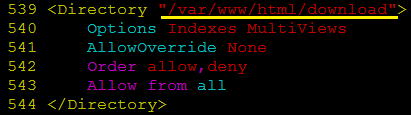
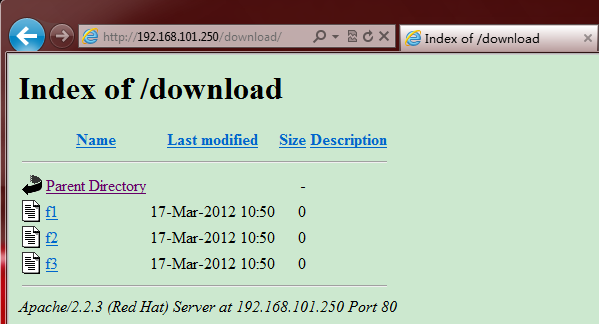
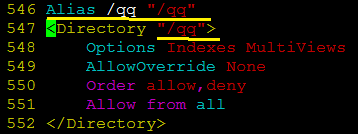
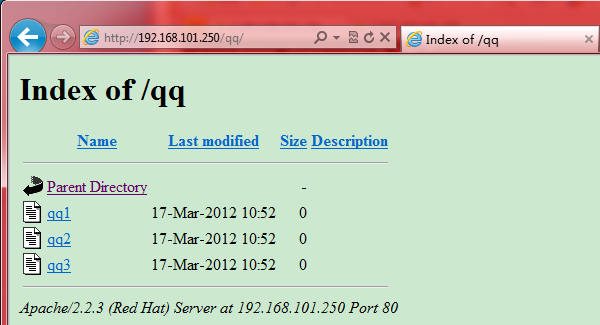
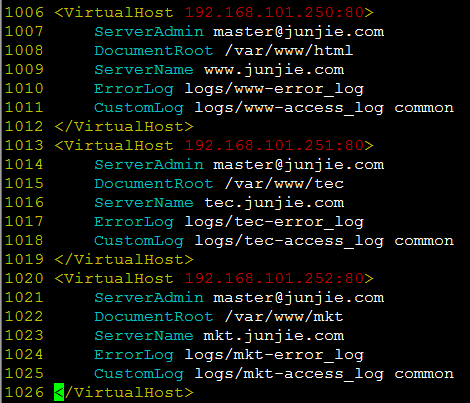
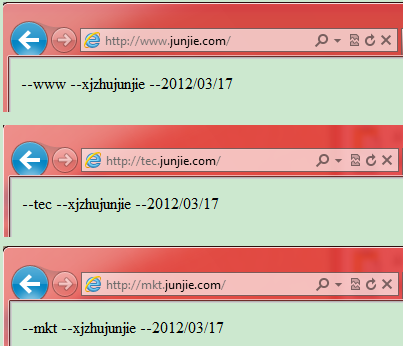
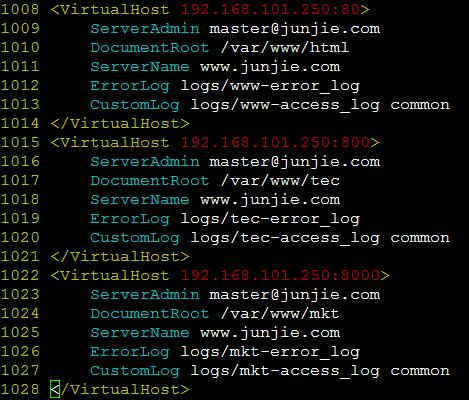
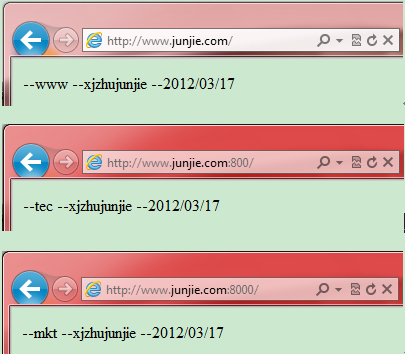

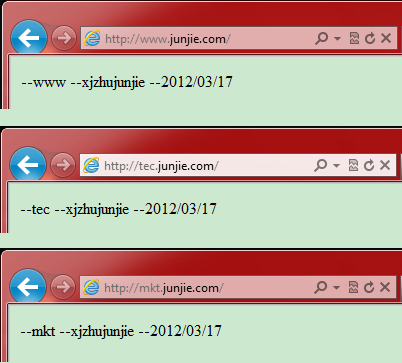
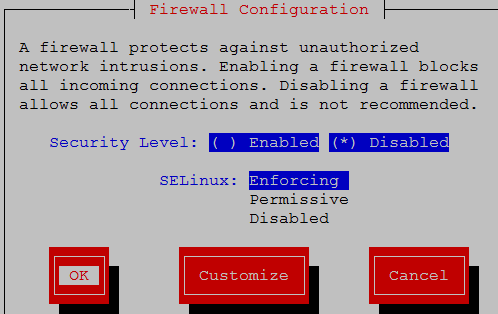
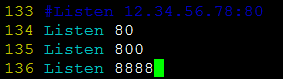
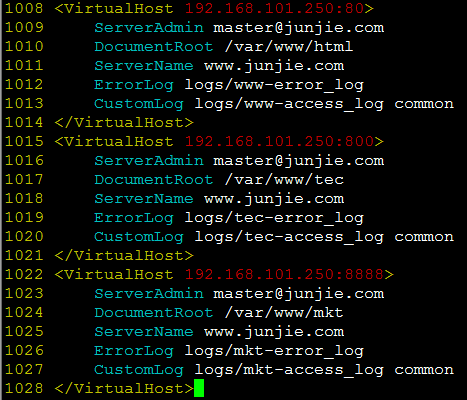
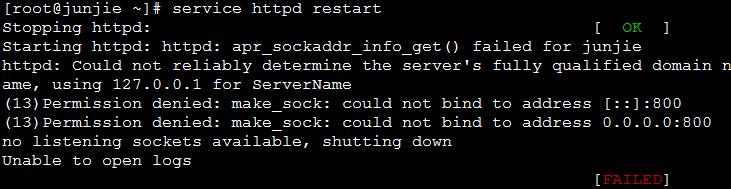

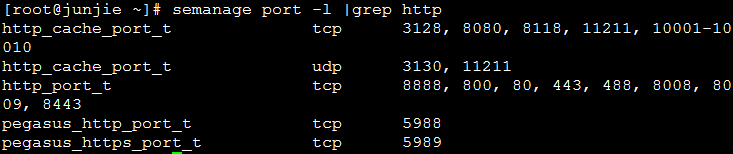

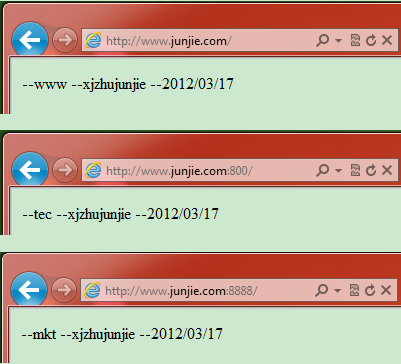
















 2333
2333

 被折叠的 条评论
为什么被折叠?
被折叠的 条评论
为什么被折叠?








